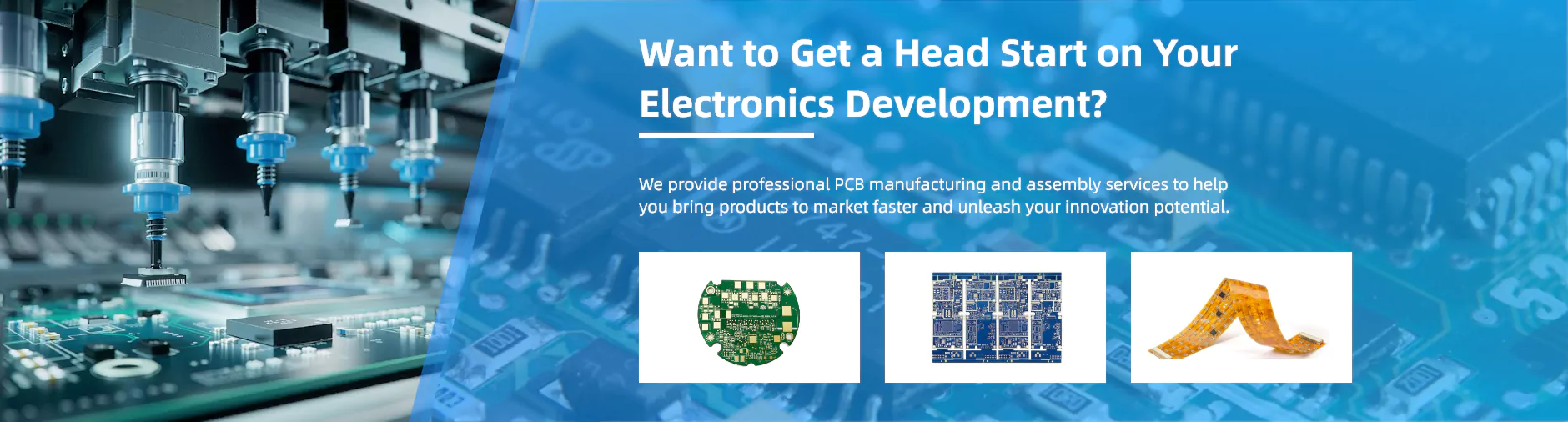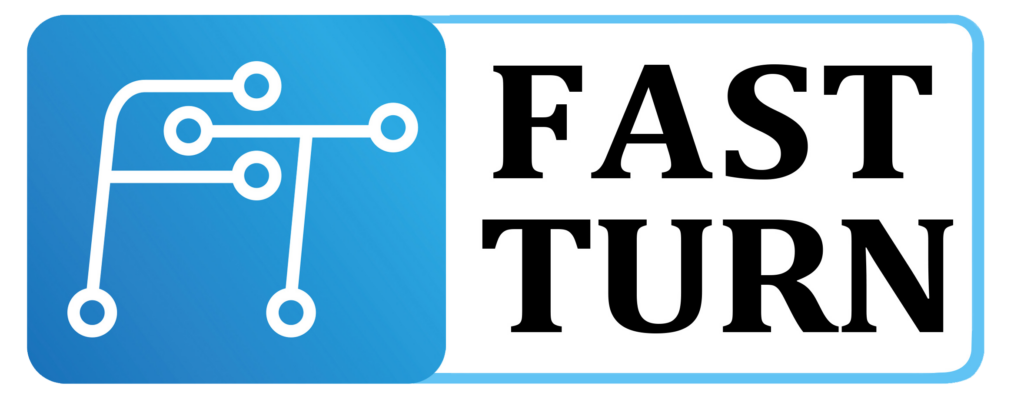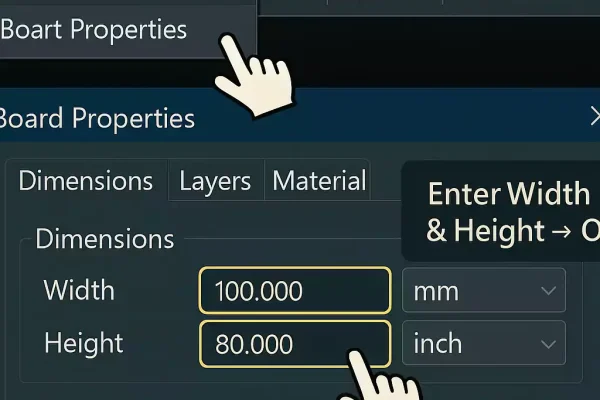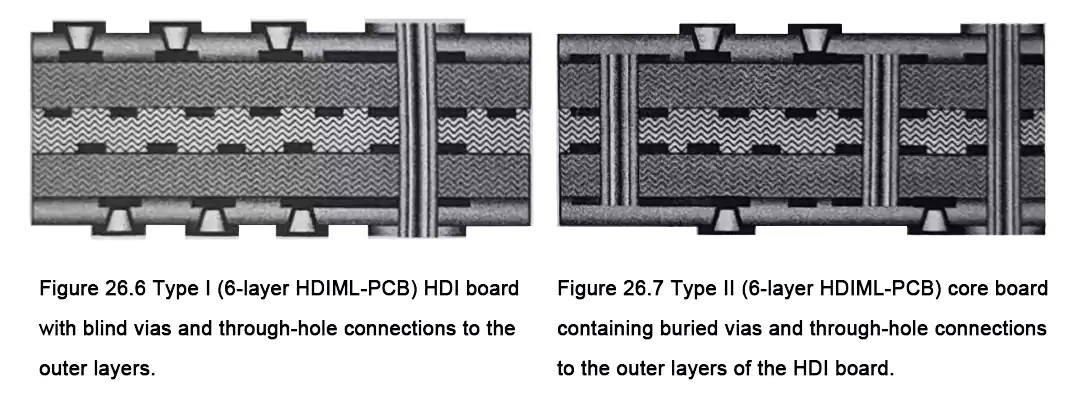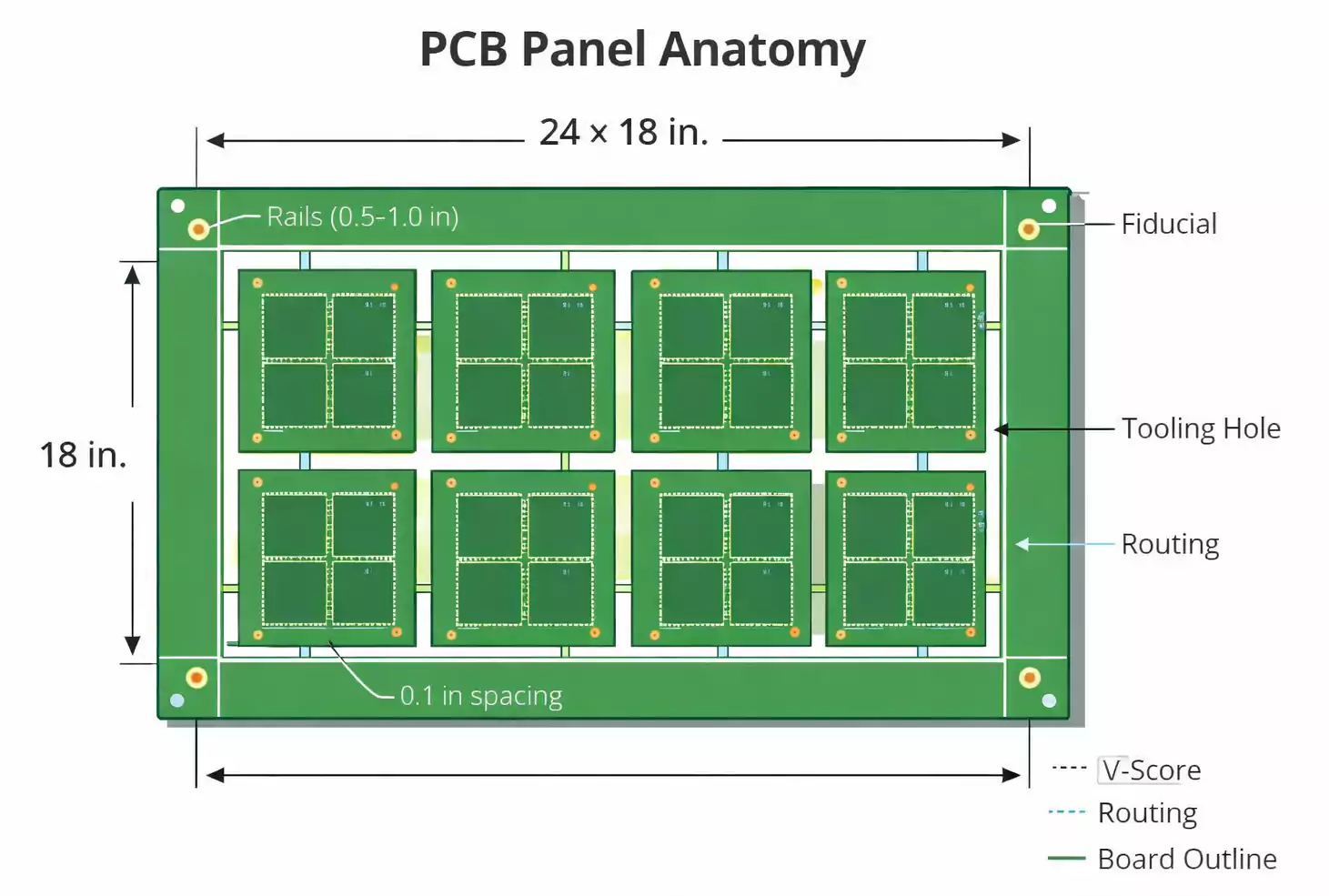Das Ändern der Leiterplattengröße in NI Ultiboard gehört zu den ersten Aufgaben, wenn Sie ein PCB-Design starten oder überarbeiten. Ob Sie ein Testboard verkleinern, Platz für Steckverbinder schaffen oder eine kundenspezifische Gehäuseform treffen möchten – ein korrekt angepasstes Board-Outline spart Zeit und vermeidet Nacharbeit.
In dieser Schritt-für-Schritt-Anleitung lernen Sie vier einfache Methoden, um die PCB-Größe in Ultiboard zu ändern – von schnellem Drag-and-Drop bis zur präzisen Zahleneingabe.
Was Sie in diesem Guide tun
Drei Dinge:
- Board-Umriss (Board Outline Layer) auswählen
- Größe anpassen – über Eigenschaften, Ziehpunkte oder durch Import einer Form
- Prüfen und exportieren, bevor Sie die Dateien an Ihren Leiterplattenhersteller senden
Methode A – Abmessungen in Board Properties ändern (am genauesten)
Dies ist die einfachste und präziseste Methode für ein rechteckiges Standard-Board.
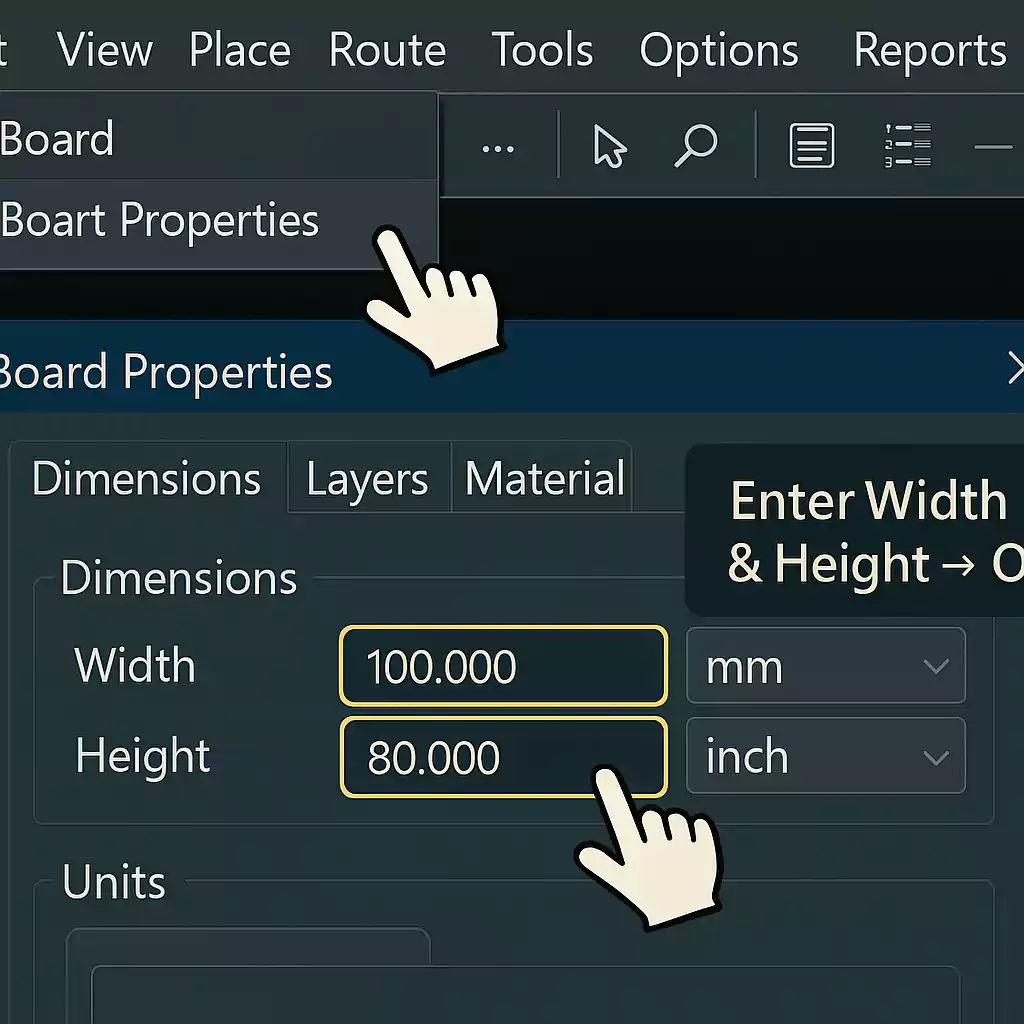
Schritte:
- Öffnen Sie Ihre PCB-Datei in Ultiboard.
- Menü oben: Board → Board Properties.
- Im Dialog sehen Sie Width, Height und Units.
- Geben Sie die neuen Werte ein (z. B. von 100 mm × 80 mm auf 90 mm × 70 mm).
- OK klicken, um zu übernehmen.
Der Board-Umriss wird sofort angepasst.
Müssen Sie zwischen Zoll und Millimeter wechseln, wählen Sie zuerst die korrekte Einheit im selben Fenster.
Methode B – Kanten/Ecken ziehen (schnell und visuell)
Manchmal müssen Sie keine Zahlen tippen – Sie möchten die Form nur etwas verändern.
In Ultiboard können Sie die Größe direkt mit der Maus anpassen.
So geht’s:
- Wählen Sie Board Outline im Design Toolbox oder klicken Sie auf die Board-Kante.
- Kleine Griffe erscheinen am Umriss.
- Ziehen Sie eine Kante oder Ecke, um das Board zu vergrößern oder zu verkleinern.
- Maustaste loslassen, um zu bestätigen.
Die Änderung wird in Echtzeit angezeigt.
Falls das Raster nicht passt, gehen Sie zu Options → PCB Properties → Grid und justieren Sie das Raster.
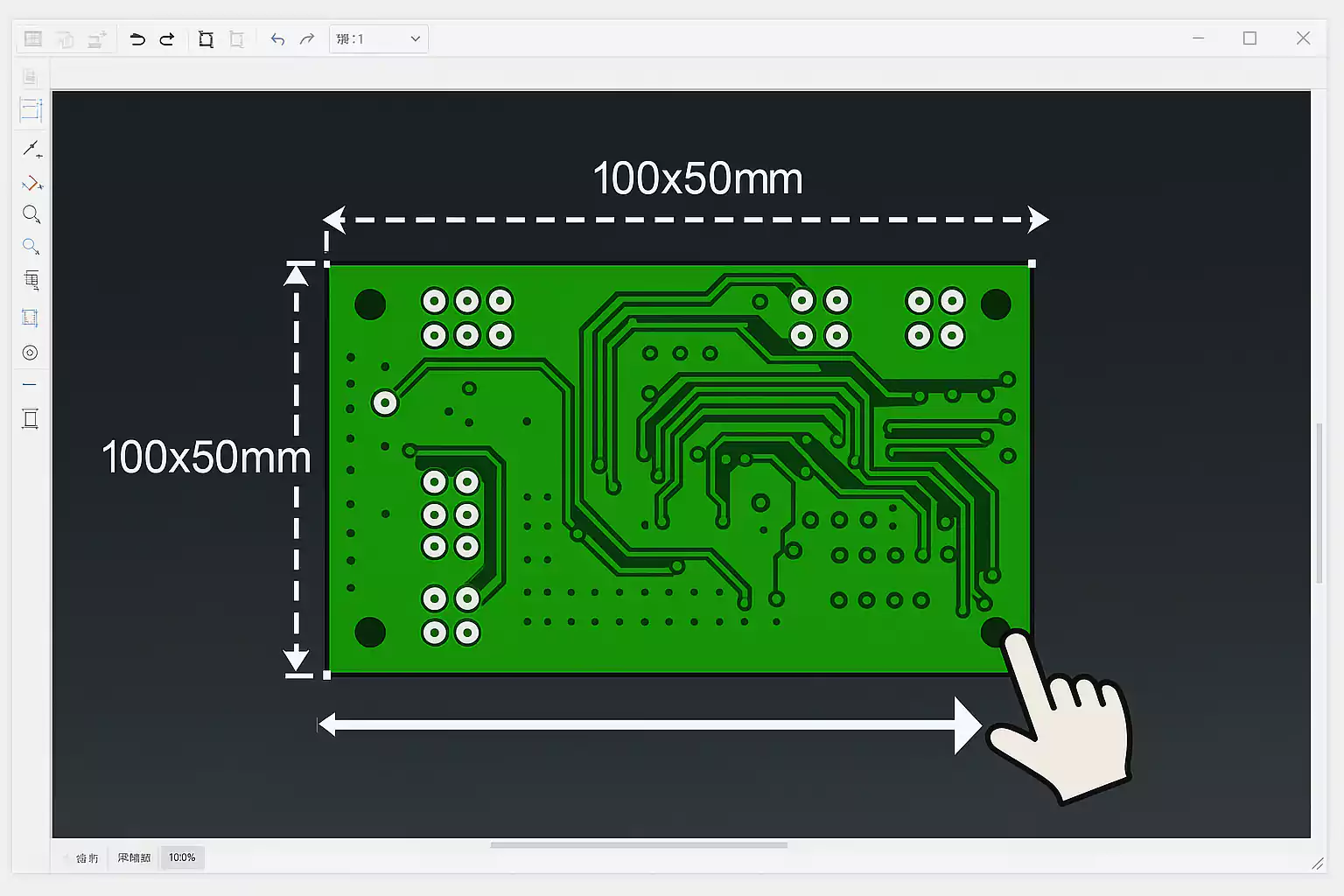
Methode C – Board Outline Wizard oder DXF-Import (für exakte Formen)
Hat Ihr Produkt ein definiertes Gehäuse oder liefert die Mechanik bereits eine Zeichnung, nutzen Sie die integrierten Tools für eine exakte Übereinstimmung.
Option 1: Board Outline Wizard
- Board → Board Outline Wizard öffnen.
- Basisform wählen (Rechteck, abgerundetes Rechteck, Kreis).
- Gewünschte Maße eingeben – Ultiboard erzeugt den Umriss automatisch.
Option 2: DXF importieren
- File → Import → DXF.
- Mechanische Zeichnung auswählen (oft aus SolidWorks oder AutoCAD).
- Auf korrekte Einheiten achten (mm oder inch).
- Die importierte DXF wird zum neuen Board-Umriss.
Wann nutzen?
Wenn das PCB exakt in ein Gehäuse passen muss, mehrere Platinen zueinander fluchten sollen oder mechanische Toleranzen kritisch sind.
Methode D – Board-Umriss neu zeichnen (für Sonderformen)
Ist Ihre Platine kein perfektes Rechteck – z. B. mit Rundungen, Schlitzen oder Aussparungen – zeichnen Sie den Umriss manuell neu.
Vorgehen:
- Alten Umriss auswählen und Delete drücken.
- Board Outline-Layer aktivieren.
- Mit Line und Arc eine geschlossene Polygonform zeichnen.
- Sobald geschlossen, wird der neue Umriss zur aktuellen Board-Kante.
Sie behalten volle Kontrolle über die Form. Achten Sie darauf, dass alle Linien geschlossen sind – offene Konturen führen zu Fertigungsfehlern.
Nach dem Ändern: 10-Punkte-Schnellcheck vor dem Export
Die Größenänderung kann andere Teile des Designs beeinflussen. Bevor Sie neue Gerber-Dateien erzeugen, prüfen Sie kurz:
- Einheiten: Verwenden Sie die richtige Einheit (mm vs. inch).
- Ursprung: Bei Bedarf Ursprung verschieben, damit Bauteile/Mechanik fluchten.
- Abstand zur Kante: Bauteile, Kupferflächen und Text sicher innerhalb der Kanten halten (typisch 0,5–1,0 mm).
- Montagebohrungen: Positionen erneut prüfen; durch Verkleinerung können sie randnah werden.
- Bestückungsaufdruck (Silkscreen): Labels/Logos dürfen nicht über die Kante ragen.
- Kupferflächen: Update Copper Areas / Repour ausführen.
- Leiterbahnen: Nah an der Kante auf Unterbrechungen prüfen.
- Vias & Slots: Liegen weiterhin innerhalb des Umrisses?
- Power/GND-Netze: Breite und Anzahl der Vias für den Strom ausreichend?
- Export-Vorschau: Gerber- und Bohrdaten erzeugen und im Viewer prüfen – ist die Kontur geschlossen und korrekt?
Ein kurzer Check spart teure Neuauflagen und Verzögerungen.
Häufige Fragen (FAQ)
F1. Wie ändere ich die Board-Größe in Ultiboard?
Board → Board Properties und Width/Height anpassen.
Für kleine Änderungen: Umriss markieren und mit der Maus ziehen.
Für komplexe Formen: Board Outline Wizard oder DXF-Import verwenden.
F2. Wie ändere ich die Leiterbahnbreite (Trace Width) in Ultiboard?
Doppelklick auf die gewünschte Bahn → Properties → Width ändern.
Für mehrere Netze: Design Rules → Nets öffnen, Standardbreite setzen, anschließend neu routen bzw. aktualisieren.
F3. Wie passe ich die Board-Größe in Altium an?
In Altium: Design → Edit Board Shape, dann ziehen oder Umriss neu definieren.
Das Prinzip ist gleich: Der Board-Umriss bestimmt die physische PCB-Grenze.
Beim Wechsel zwischen Tools nach Import/Export Maße prüfen.
F4. Wie mache ich meine Platine insgesamt kleiner?
- Kleinere Gehäuseformen/Packages verwenden (z. B. SMD statt THT).
- Bauteilabstände verkleinern (Mindestabstände einhalten!).
- Steckverbinder und Befestigungsbohrungen effizient platzieren.
- Mehrlagige Platine nutzen, wenn der Routing-Platz knapp ist.
- Unnötige Kupferflächen oder Testpads entfernen.
Immer Abstand zur Kante beachten und einen DRC laufen lassen.
Beispiel: Von 100 × 80 mm auf 90 × 70 mm verkleinern
- Projekt in Ultiboard öffnen.
- Board → Board Properties.
- Width von 100 auf 90 mm und Height von 80 auf 70 mm ändern.
- OK – Umriss aktualisiert sich sofort.
- Bauteile ggf. etwas verschieben, falls randnah.
- Rechtsklick auf Kupferflächen → Update Copper Areas.
- Design → Verify Design Rules ausführen.
- Neue Gerber- und Drill-Dateien exportieren.
Im bevorzugten Gerber-Viewer (z. B. ViewMate oder Gerbv) die finale Form prüfen.
Wenn alles passt, ist die Platine bereit für die Fertigung.

Ihr aktualisiertes Design an FastTurn PCBs senden
Nach dem Anpassen und Prüfen können Sie Gerber- und Bohrdaten direkt bei FastTurn PCBs hochladen und sofort ein Angebot erhalten.
Ihre Vorteile:
- Quick-Turn-Prototypen in 24 h oder 48 h
- Kompletter PCBA-Service – einfach BOM und Bestückungsdaten hochladen
- Kostenloser Engineering-Check vor der Produktion (Umriss/Bohrungen)
Ob Einzelstück oder Kleinserie – mit FastTurn PCBs kommen Sie schneller vom Design zur fertigen Leiterplatte.
Fazit
Die Größenänderung einer Platine in Ultiboard ist unkompliziert – wichtig ist die passende Methode:
- Board Properties für präzise Rechtecke
- Ziehen für schnelle Anpassungen
- Wizard/DXF für komplexe mechanische Umrisse
- Und immer prüfen, bevor Sie in die Fertigung gehen
Wenn Ihr Layout bereit ist, lassen Sie es fertigen und bestücken – alles aus einer Hand.
FastTurn PCBs bietet Prototyping, Quick-Turn und Assembly mit professioneller Dateiprüfung – damit Sie sich aufs Design konzentrieren können, nicht auf Verzögerungen.